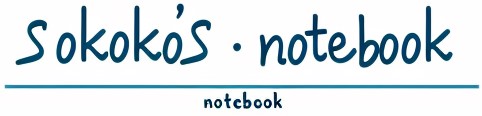はじめに
ただ単純にIRIS/Cacheのアンインストールを実行すると、色々と削除しきれないゴミが残ります。
再度インストール時など、残存したファイル等が役に立つ時があります。
原状復帰も早くなりますね。
ただ、本当に要らない場合は、根こそぎ削除したくなります。
今回は、そんな完全アンインストールを行う方法をご紹介いたします。
【参照元は下記になります。】

管理者でログインを行う
システムに変更を行うため、管理者権限をもつユーザでWindowsへのログインを行います。
IRIS/Cacheのシャットダウン
先ずは、アンインストール対象のIRIS/Cacheをシャットダウンします。
シャットダウンは、アンインストール前の鉄則ですよね。
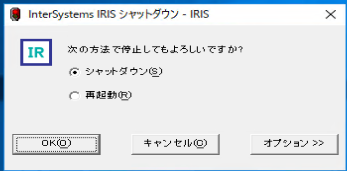
IRIS/Cacheのアンインストール
本命のアンインストールを行います。
この操作自体は何も特別な事は無く、Windows標準機能を使ってアンインストールを行います。
コントロールパネル > プログラムのアンインストールで、プログラムと機能画面を起動し、IRIS or Cache instance [xxxx]を探してクリック → アンインストール実行です。
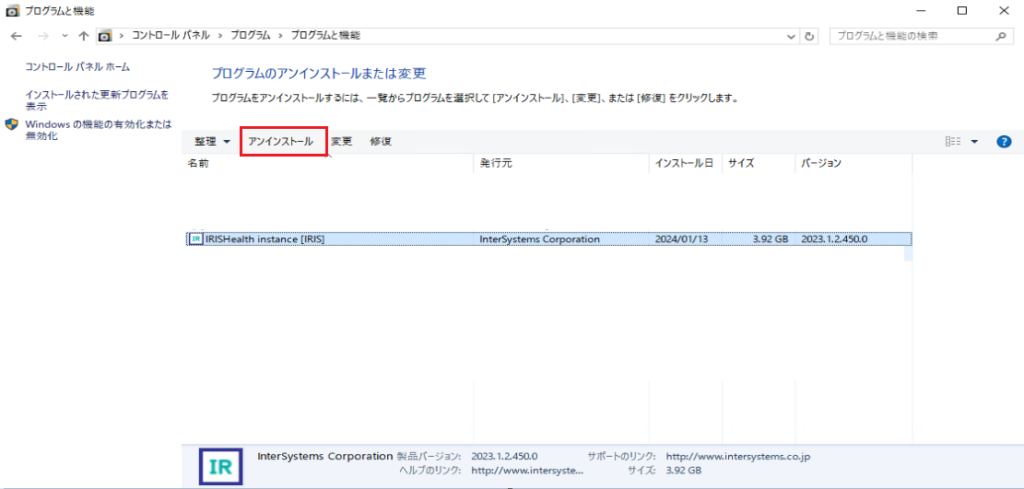
ここまではいつも通りですね。
フォルダに残った残ファイルを削除する
削除後、現状へ復帰できるようにある程度の構成が残留します。
復帰させるのには便利ですが、今回は「完全」アンインストールになるので、バッサリ削除します。
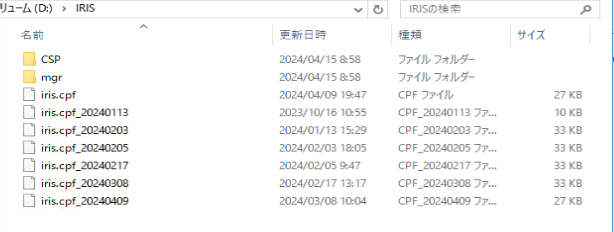
DATファイルも残ります、必要な場合はバックアップして下さい。
今回はバッサリ削除したいと思います。
完全削除への道
レジストリの削除
レジストリを削除しますが、対象を間違えたりすると致命的な障害が発生する可能性があります。
レジストリ操作は慎重に行って下さい。
今回の削除対象は、下記4つのリストになります。
※存在しない場合もあるので、ない場合はスキップしても問題ありません。
- [HKEY_LOCAL_MACHINE\SOFTWARE\InterSystems]
- [HKEY_CURRENT_USER\SOFTWARE\InterSystems]
- [HKEY_USER\xxxxxxxx\SOFTWARE\InterSystems](※あれば)
- [HKEY_LOCAL_MACHINE\SOFTWARE\Wow6432Node\Intersystems]
では、レジストリ操作を行うので、レジストリ・エディターを起動しましょう。
検索名は「regedit」.exeです。
なかなか使用する機会がないので、忘れがちですよね。
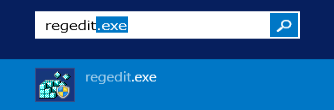
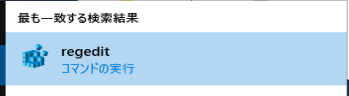
では、最初の項目を探しましょう。
「HKEY_LOCAL_MACHINE > SOFTWARE > Intersystems」です。
見つけたら右クリックをして、「削除(D)」を実行しましょう。
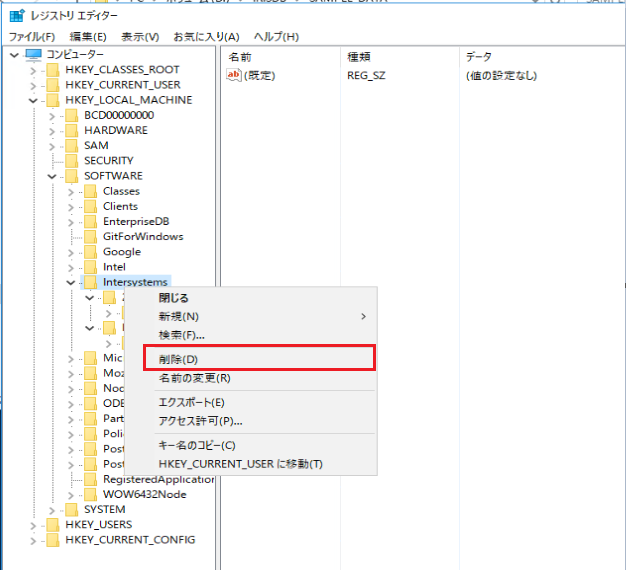
次は、「HKEY_CURRENT_USER > SOFTWARE > InterSystems」です。
同様の操作で削除を行います。
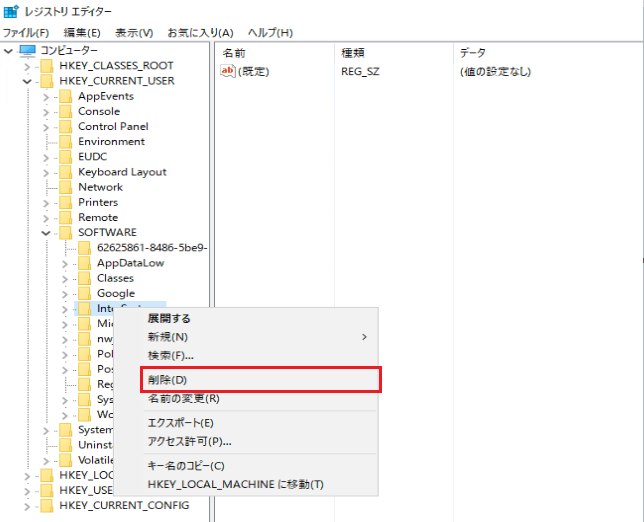
次は探してもない場合があります。
HKEY_USER > xxxxxxxx > SOFTWARE > InterSystems
今回は見つけました。
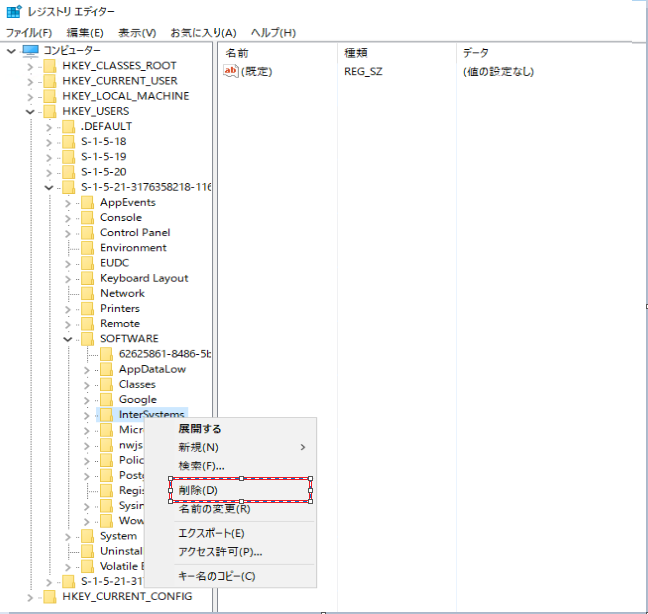
最後は、HKEY_LOCAL_MACHINE > SOFTWARE > Wow6432Node > Intersystemsですね。
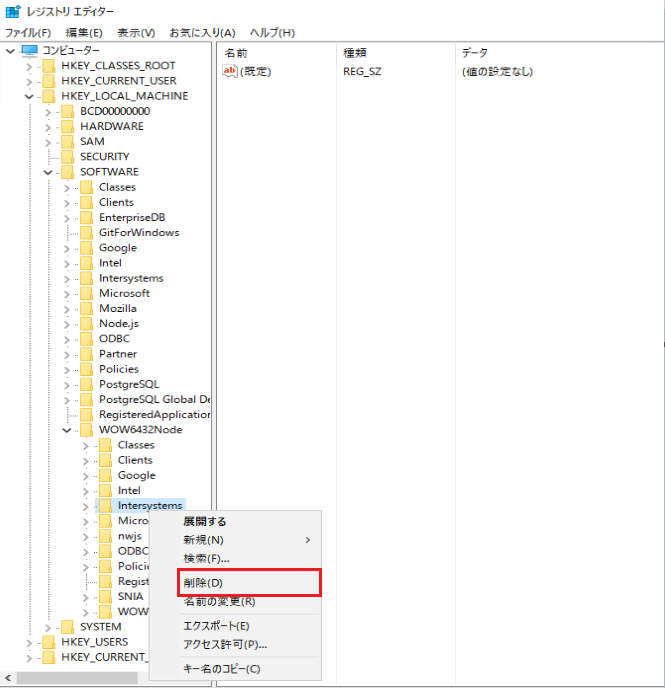
レジストリの操作は緊張しますね。
お疲れ様です。
共通ファイルの削除
「C:\Program Files\Common Files\Intersystems」にインスタンス共通ファイルが保存されているので、見つけたら削除します。
今回は存在しなかったので、この項目をスキップします。
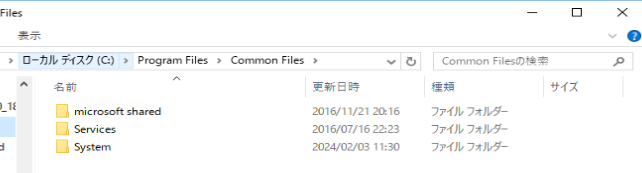
CSPGatewayフォルダの削除
「C:\inetpub\CSPGateway」にCSPGateway関連のフォルダがあるので、削除します。
このフォルダも、インストール時の設定では存在しない可能性があります。
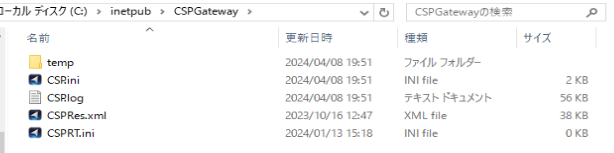
VC++ランタイムライブラリの削除
他のアプリが使用していない場合削除可能ですが、これに関しては削除しないで放置しています。
お好みでどうぞ。
- Microsoft Visual C++ YYYY Redistributable(x86)
- Microsoft Visual C++ YYYY Redistributable(x64)
項目をクリック後にアンインストールをクリックして下さい。
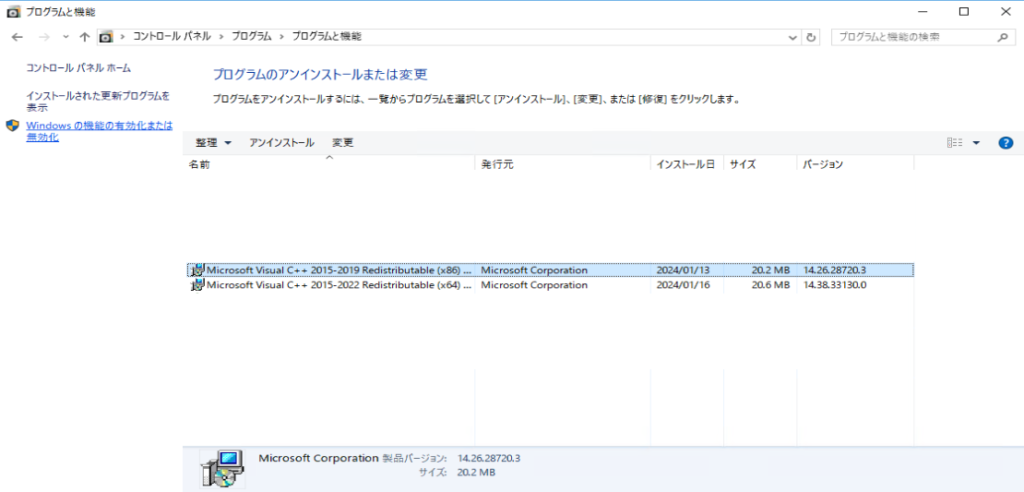
おわりに
そもそも完全削除を行う事があまり無いとは思いますが、もし実行したい場合は参考にしていただけると幸いです。
→元記事もご確認いただけると助かります。
筆者も、過去何度か不慮の事故でCacheが破損した時に、完全削除→再インストールを行ったことがあります。
完全削除を行う際は、思い出して頂けると幸いです。